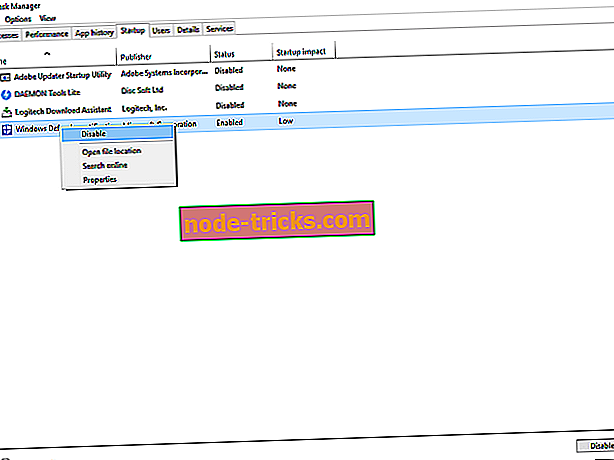Kako popraviti Sims 4 kod pogreške 22
Sims 4 je najnoviji dodatak jednoj od najpoznatijih serija igara ikada, Simsu. Ovaj bezvremenski naslov zasigurno se uzdigao iznad svojih prethodnica s nekoliko sjajnih inovacija.
Međutim, EA je vrsta poznata po nedovršenim, ludim igrama koje vrište za zakrpu. I nažalost, Sims 4 nije iznimka. Mnogi korisnici prijavili su različite pogreške, ali samo su neki od njih previše repetitivni i sprječavaju pokretanje igre. To je slučaj s pogreškom koja je označena s kodom 22 . U ovom ćemo članku pokušati riješiti taj problem.
Kako popraviti kod pogreške 22 u Sims 4
- Očistite predmemoriju igre
- Ažurirajte igru s Podrijetlom
- Zatvorite programe pozadine
- Pokrenite računalo sa sigurnim pokretanjem
- Provjerite integritet Simsa 4 s klijentom Origin
- Ponovno instalirajte igru
Rješenje 1 - Očistite predmemoriju igre
Prvi korak bio bi ručno čišćenje predmemorije igre. Zbog zaraze virusom ili nekoliko drugih razloga, vaša se igra može oštetiti. To može i može dovesti do pada performansi ili neočekivanih pogrešaka u učitavanju. Dakle, da biste očistili predmemoriju igre, slijedite ove upute:
- Napustite igru i zaustavite Sims 4 proces u Task manageru.
- Idite na Dokumenti (Moji dokumenti).
- Otvori Electronic Arts.
- Odaberite Sims 4.
- Premjestite mapu Spremi na radnu površinu.
- Izbrišite te datoteke predmemorije iz mape Cache:
- localthumbcache.package
- predmemorija
- cachestr
- cachewebkit
- lotcachedData
- Započni igru.
- Igra će stvoriti novo spremanje umjesto učitavanja starih.
- Nakon stvaranja novog spremanja, premjestite stare snimke iz radne površine Spremite mapu jednu po jednu i isprobajte ih.
- U većini slučajeva, autosave datoteka (slot 001) je kriv za grešku 22 pa pokušajte učitati druge pohrane.
Ako se vaša igra bez vidljivog razloga srušila dok je automatsko spremanje bilo uspješno, datoteka za spremanje možda je oštećena. U tu svrhu savjetujemo da češće izvodite ručno spremanje.
2. rješenje - ažurirajte igru s Podrijetlom
Postoji široko rasprostranjeno mišljenje da igra neće učitati pohranjene podatke zbog čudne pogreške u ažuriranju. Naime, klijent vas može obavijestiti da pokušavate učitati pohranu koja je spremljena na novijoj verziji igre. To je pomalo zbunjujuće, ali možete pokušati ažurirati igru pomoću Origin klijenta.
- Otvorena aplikacija Desktop.
- Pronađi Sims 4.
- Desnom tipkom miša kliknite igru i otvorite opciju Provjeri ažuriranje .
- Ako postoje ažuriranja / zakrpe, klijent će ih preuzeti i instalirati.
S druge strane, ako je vaša igra ažurna i problem je i dalje prisutan, isprobajte druga rješenja u nastavku.
3. rješenje - Zatvorite programe pozadine
Drugi razlog za ovo specifično pitanje može biti aktivnost pozadinskih programa. Ipak, postoje programi koji neće utjecati na igru. U tu svrhu slijedite ovaj popis i onemogućite te programe tijekom reprodukcije:
- Aplikacije u oblaku (OneDrive, Dropbox, Google disk itd.).
- Torrent klijenti i download menadžeri.
- Rješenja za vatrozid drugih proizvođača i proizvođača.
- VoIP programi kao što su Skype ili Team Speak.
- VPN i Proxy.
4. rješenje - Pokrenite računalo sa sigurnim pokretanjem
Osim toga, kako biste bili sigurni da ne postoji niti jedan program koji ometa igru, pokušajte pokrenuti računalo pomoću programa Clean Boot. Postupak se brzo izvodi u nekoliko koraka:
- Otvorite Windows Search i upišite msconfig
- Desnom tipkom miša kliknite i pokrenite konfiguraciju sustava kao što je administrator.
- Odaberite karticu Usluge.
- Kliknite Sakrij sve Microsoftove usluge.
- Odaberite Onemogući sve.
- Kliknite na karticu Start Up i Otvori upravitelja zadataka.
- Kliknite desnom tipkom i odaberite Onemogući.
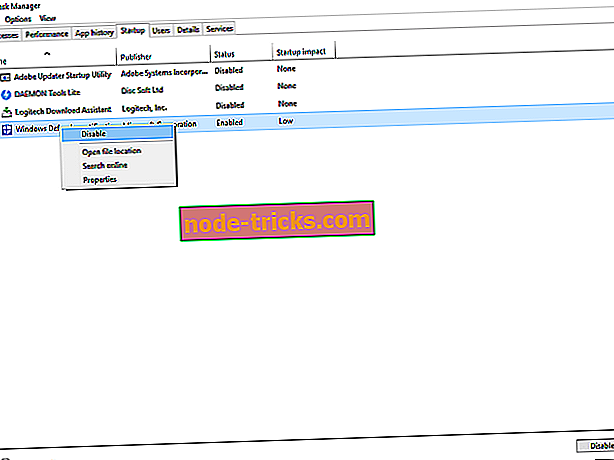
- Onemogućite sve usluge pokretanja pojedinačno.
- Potvrdite odabir i resetirajte računalo.
Ako ste slučajno onemogućili bilo kakve vrijedne usluge, lako ih možete dohvatiti ponavljanjem postupka.
Rješenje 5 - Provjerite integritet Simsa 4 s klijentom Origin
Prije nego što izgubite živce i izvršite ponovnu instalaciju, savjetujemo vam da pokušate popraviti instalacijske datoteke. U tu svrhu, Origin implementira alat sličan onima na Battle.net ili Steam. I to je način na koji ga možete koristiti.
- Open Origin klijent.
- Idite na Moje igre.
- Desnom tipkom miša kliknite Sims 4.
- Odaberite Repair Install.
- Alat će provjeriti vašu igru i popraviti oštećene ili nepotpune datoteke.
6. rješenje - Ponovno instalirajte igru
Konačno, možete pokušati ponovno instalirati igru. Većinu vremena korisnici s navedenom pogreškom nisu uspjeli riješiti taj problem ponovnom instalacijom. Ipak, mislimo da su previdjeli važnost 'čiste' instalacije, jer bi vam ona zapravo mogla pomoći. Evo što trebate učiniti:
- Otvorite Izvor i odaberite Moje igre.
- Kliknite desnom tipkom i odaberite Deinstaliraj.
- Nakon završetka postupka idite na mjesto instalacije i izbrišite preostale mape.
- Koristite CCleaner ili sličan 3.-party alat za čišćenje registra.
- Ponovo pokrenite računalo.
- Ponovno počnite s podrijetlom.
- Pronađite Sims 4 i odaberite Instaliraj.
Ako to nije pomoglo vašim spremljenim igrama vjerojatno su osuđene na propast. Dakle, morat ćete pokrenuti igru od nule.
Nadamo se da ste uspjeli riješiti ovaj problem s jednom od prezentiranih rješenja. Ako imate bilo kakvih pitanja ili prijedloga vezanih uz temu, slobodno ih podijelite u komentarima.